 가시권역 생성 도구는 입력 관측자 위치에서 볼 수 있는 영역을 식별합니다.
가시권역 생성 도구는 입력 관측자 위치에서 볼 수 있는 영역을 식별합니다.
비고:
이 도구를 실행하려면 포털이 래스터 분석에 대해 구성되어야 합니다.
현재 이 기능은 Map Viewer Classic(이전의 Map Viewer)에서만 지원됩니다. 새 Map Viewer 후속 릴리즈에서 제공됩니다. Map Viewer Classic에 이 도구가 보이지 않으면 기관 관리자에게 문의하세요. 포털이 래스터 분석에 대해 구성되어 있지 않거나 이 도구를 실행하는 데 필요한 권한이 없을 수도 있습니다.
워크플로 다이어그램
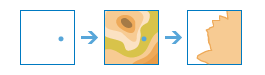
예시
이 도구는 풍력 터빈 상단에서 입력 관측자 지점을 사용하여 풍력 터빈에서 보이는 영역을 나타내는 가시권역 결과를 생성합니다.
사용 참고 사항
이 도구는 입력 관측자 위치가 표면 지형도를 고려하여 볼 수 있는 영역을 식별합니다. 입력 지점 위치는 관찰자(예: 지표상의 사람 또는 화재 감시탑의 초소) 또는 관측된 개체(예: 풍력 터빈, 급수탑, 차량 또는 다른 사람)를 나타낼 수 있습니다. 결과는 경관 조망 지점에서 볼 수 있는 영역을 정의합니다.
관찰자와 관측된 개체 모두 높이를 가질 수 있으며, 이러한 높이에 따라 가시성이 결정됩니다. 예를 들어 높이가 91m인 풍력 발전기와 지상에 서 있는 키가 183cm인 사람에 대해 계산된 가시권역은 일반적으로 61m 높이의 풍력 발전기와 152cm 신장의 사람에 대해 계산된 가시권역보다 큽니다.
결과 레이어는 입력 표면 래스터의 각 셀 위치가 입력 관찰 포인트별로 표시될 수 있는 횟수를 기록합니다. 보이지 않는 셀에는 NoData 값이 주어집니다.
현재 맵 범위 사용을 선택한 경우 현재 맵 범위 내에 보이는 래스터 면적과 관측자 지점만 분석됩니다. 이 옵션의 선택을 취소한 경우 현재 맵 범위 외부에 있는 피처를 포함하여 입력 레이어에 있는 모든 관측자 지점이 분석됩니다.
이 도구에 대한 매개변수는 다음 테이블에 나와 있습니다.
| 매개변수 | 설명 |
|---|---|
| 고도 표면 | 가시권역을 계산하는 데 사용되는 고도 표면입니다. 입력 표면의 수직 단위가 수평 단위와 다른 경우(예: 고도 값이 피트로 표시되고 좌표체계가 미터로 표시된 경우) 표면에 정의된 수직 좌표체계가 있어야 합니다. 이는 가시권역 분석에 대한 Z 계수를 계산하기 위해 도구에서 수직(Z) 및 수평(XY) 단위를 사용하기 때문입니다. 수직 좌표체계가 없고 사용 가능한 Z 단위 정보가 없으면 도구는 Z 단위가 XY 단위와 같다고 가정합니다. 이는 1.0이라는 내부 Z 계수가 분석에 사용되어 예기치 않은 결과를 제공할 수 있기 때문입니다. 고도 표면의 데이터 유형은 정수 또는 부동 소수점이 될 수 있습니다. |
| 관찰자 위치를 나타내는 포인트 피처 | 가시권역을 계산할 때 관찰자 위치를 나타내는 포인트 피처입니다. |
| 다음을 최적화 | 가시권역을 계산하는 데 사용되는 최적화 방법입니다.
|
| 최대 가시 거리 | 가시 영역 계산이 중지되는 차단 거리를 입력합니다. 이 거리를 벗어나면 관측자 지점과 다른 개체에서 서로를 볼 수 있는지 여부가 결정되지 않습니다. 최대 가시 거리를 지정하는 방법은 두 가지가 있습니다.
큰 값은 계산 시간이 더 소요됩니다. 지정되지 않은 경우 기본 최대 거리는 입력 고도 표면의 해상도 및 범위를 기반으로 계산됩니다. 이 매개변수는 특정 현상을 모델링하는 데 유용합니다. 예를 들어 가시성의 범위를 제한하여 옅은 안개 등의 기상 상태를 모델링할 수 있습니다. 이와 유사하게 가시성 범위를 제한하면 황혼의 영향을 계산하여 하루의 시간을 일부 제어할 수 있습니다. |
| 최소 가시 거리 | 가시 영역 계산이 시작된 거리를 입력합니다. 이 거리보다 가까운 표면의 셀은 결과에 표시되지 않지만 최소 및 최대 가시 거리 간 셀의 가시성은 계속 차단할 수 있습니다. 최소 가시 거리를 지정하는 방법은 두 가지가 있습니다.
이 매개변수는 관찰자로부터 지정한 거리만큼 떨어진 위치에서 가시권역 분석 영역을 제어하는 데 유용합니다. 예를 들어 건물 꼭대기에서 떨어져 있는 공원까지의 가시성을 계산하는 경우 최소 가시 거리를 설정하여 관심이 없는 가까운 영역을 제외하고 더 나은 처리 속도를 얻을 수 있습니다. |
| 거리가 3D임 | 최소 및 최대 가시 거리 매개변수를 3차원 방식 또는 더 간단한 2차원 방식으로 측정할지 여부를 지정합니다.
2D 거리는 해수면에서 투영된 위치를 사용하여 관찰자와 대상 간 측정된 단순 선형 거리입니다. 3D 거리는 관련 높이를 고려하여 더욱 실제적인 값을 제공합니다. |
| 관찰자 위치의 고도 | 관찰자 위치의 고도를 입력합니다. 관측자 위치의 고도를 지정할 수 있는 두 가지 방법이 있습니다.
필드가 제공되는 경우 필드에 포함된 값에는 입력 고도 표면의 Z 단위와 동일한 단위를 사용해야 합니다. |
| 관찰자의 높이 | 관찰자 위치의 지상(지면으로부터의) 높이를 입력합니다. 관측자의 높이를 지정하는 방법은 두 가지가 있습니다.
기본값은 183cm입니다. 전망탑 또는 높은 건물 등의 고도 위치에서 바라보는 경우 해당 높이를 대신 사용하세요. 가시권역 계산 시 지정된 경우 이 값이 관찰자 고도에 추가되며 그렇지 않은 경우 내삽된 표면 z 값에 추가됩니다. |
| 대상의 높이 | 가시성을 설정하는 데 사용되는 지상의 구조물 높이 또는 사람의 신장을 입력합니다. 대상의 높이를 지정하는 방법은 두 가지가 있습니다.
결과 가시권역은 관측자 지점에서 지상에 있는 이러한 개체를 볼 수 있는 영역을 식별합니다. 반대로, 지상에 있는 개체에서 관측자 지점을 볼 수 있는 영역이기도 합니다. 다음은 대상 높이 설정에 대한 몇 가지 예입니다.
|
| 보이게 할 결과 높이 | 지상 레벨(AGL) 결과 이름입니다. AGL 결과는 각 셀 값이 최소 한 명의 관찰자가 볼 수 있도록 볼 수 없는 셀에 추가해야 하는 최소 높이인 래스터입니다. 이미 볼 수 있는 셀은 이 결과 래스터에 0으로 할당됩니다. |
| 결과 레이어 이름 | 내 콘텐츠에 생성되고 맵에 추가되는 레이어의 이름입니다. 기본 이름은 도구 이름과 입력 레이어 이름을 기반으로 합니다. 레이어가 이미 있는 경우 다른 이름을 입력하라는 메시지가 나타납니다. 결과 저장: 드롭다운 상자를 사용하여 결과가 저장될 내 콘텐츠에서 폴더 이름을 지정할 수 있습니다. |
환경
분석 환경 설정은 도구의 결과에 영향을 주는 추가 매개변수입니다. 도구의 분석 환경 설정은 도구 창 상단에 있는 기어 아이콘  을 클릭하여 접근할 수 있습니다.
을 클릭하여 접근할 수 있습니다.
이 도구는 다음과 같은 분석 환경을 적용합니다.
- 결과 좌표계 - 결과 레이어의 좌표계를 지정합니다.
- 범위 - 분석에 사용할 영역을 지정합니다.
- 스냅 래스터 - 지정된 스냅 래스터 레이어의 셀 정렬과 일치하도록 결과의 범위를 조정합니다.
- 셀 크기 - 결과 레이어에서 사용할 셀 크기입니다.
- 마스크 - 마스크 레이어를 지정하며, 마스크 레이어 내에 해당하는 셀만 분석에 사용됩니다.
유사한 도구 및 래스터 함수
가시권역 생성 도구를 사용하여 주어진 입력 관측자 위치의 고도 표면에서 가시 영역을 식별합니다. 비슷한 문제를 해결하는 데 유용한 기타 도구를 사용할 수 있습니다.
Map Viewer Classic 분석 도구 및 래스터 함수
가시권역 생성 래스터 함수를 사용하여 주어진 입력 관측자 위치의 고도 표면에서 가시 영역을 식별합니다.
ArcGIS Pro 분석 도구 및 래스터 함수
측지 가시권역 지오프로세싱 도구는 Spatial Analyst 및 3D Analyst 도구상자에서 제공됩니다.
가시권역 생성 도구는 Raster Analysis 도구 상자에서 제공됩니다.
가시권역은 래스터 함수로도 사용할 수 있습니다.
ArcGIS Enterprise 개발자 리소스
ArcGIS REST API에서 작업하는 경우에는 Create Viewshed 작업을 사용합니다.
ArcGIS API for Python에서 작업하는 경우 arcgis.raster.analytics 모듈에서 create_viewshed  를 사용합니다.
를 사용합니다.